
GIT 常用命令
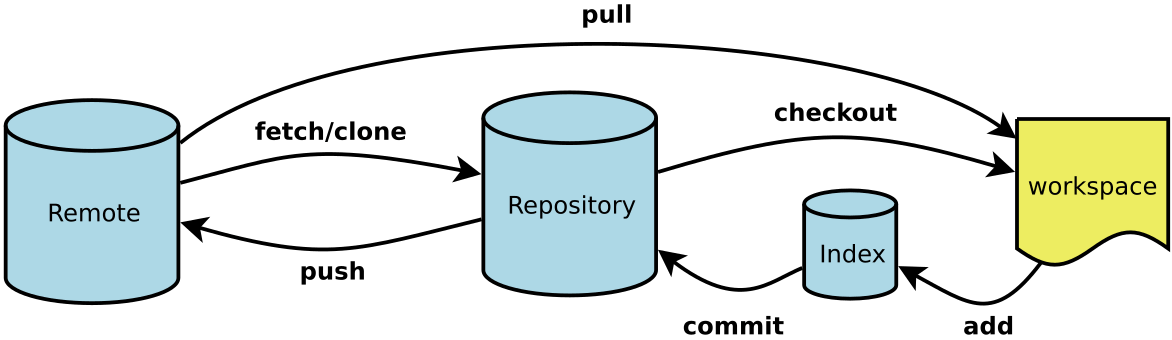 下面是我整理的常用 Git 命令清单。几个专用名词的译名如下:
下面是我整理的常用 Git 命令清单。几个专用名词的译名如下:
发布日期:2021-06-30 16:08:05
浏览次数:2
分类:技术文章
本文共 3765 字,大约阅读时间需要 12 分钟。
我每天使用 Git ,但是很多命令记不住。
一般来说,日常使用只要记住下图6个命令,就可以了。但是熟练使用,恐怕要记住60~100个命令。
Workspace:工作区Index / Stage:暂存区Repository:仓库区(或本地仓库)Remote:远程仓库
一、新建代码库
在当前目录新建一个Git代码库$ git init新建一个目录,将其初始化为Git代码库$ git init [project-name]下载一个项目和它的整个代码历史$ git clone [url]
二、配置
Git的设置文件为.gitconfig,它可以在用户主目录下(全局配置),也可以在项目目录下(项目配置)。
显示当前的Git配置$ git config --list编辑Git配置文件$ git config -e [--global]#设置提交代码时的用户信息$ git config [--global] user.name "[name]"$ git config [--global] user.email "[email address]"
三、增加/删除文件
添加指定文件到暂存区$ git add [file1] [file2] ...添加指定目录到暂存区,包括子目录$ git add [dir]添加当前目录的所有文件到暂存区$ git add .添加每个变化前,都会要求确认对于同一个文件的多处变化,可以实现分次提交$ git add -p删除工作区文件,并且将这次删除放入暂存区$ git rm [file1] [file2] ...停止追踪指定文件,但该文件会保留在工作区$ git rm --cached [file]改名文件,并且将这个改名放入暂存区$ git mv [file-original] [file-renamed]
四、代码提交
提交暂存区到仓库区$ git commit -m [message]提交暂存区的指定文件到仓库区$ git commit [file1] [file2] ... -m [message]提交工作区自上次commit之后的变化,直接到仓库区$ git commit -a提交时显示所有diff信息$ git commit -v使用一次新的commit,替代上一次提交如果代码没有任何新变化,则用来改写上一次commit的提交信息$ git commit --amend -m [message]重做上一次commit,并包括指定文件的新变化$ git commit --amend [file1] [file2] ...
五、分支
列出所有本地分支$ git branch列出所有远程分支$ git branch -r列出所有本地分支和远程分支$ git branch -a新建一个分支,但依然停留在当前分支$ git branch [branch-name]新建一个分支,并切换到该分支$ git checkout -b [branch]新建一个分支,指向指定commit$ git branch [branch] [commit]新建一个分支,与指定的远程分支建立追踪关系$ git branch --track [branch] [remote-branch]切换到指定分支,并更新工作区$ git checkout [branch-name]切换到上一个分支$ git checkout -建立追踪关系,在现有分支与指定的远程分支之间$ git branch --set-upstream [branch] [remote-branch]合并指定分支到当前分支$ git merge [branch]选择一个commit,合并进当前分支$ git cherry-pick [commit]删除分支$ git branch -d [branch-name]删除远程分支$ git push origin --delete [branch-name]$ git branch -dr [remote/branch]
六、标签
列出所有tag$ git tag新建一个tag在当前commit$ git tag [tag]新建一个tag在指定commit$ git tag [tag] [commit]删除本地tag$ git tag -d [tag]删除远程tag$ git push origin :refs/tags/[tagName]查看tag信息$ git show [tag]提交指定tag$ git push [remote] [tag]提交所有tag$ git push [remote] --tags新建一个分支,指向某个tag$ git checkout -b [branch] [tag]
七、查看信息
显示有变更的文件$ git status显示当前分支的版本历史$ git log显示commit历史,以及每次commit发生变更的文件$ git log --stat搜索提交历史,根据关键词$ git log -S [keyword]显示某个commit之后的所有变动,每个commit占据一行$ git log [tag] HEAD --pretty=format:%s显示某个commit之后的所有变动,其"提交说明"必须符合搜索条件$ git log [tag] HEAD --grep feature显示某个文件的版本历史,包括文件改名$ git log --follow [file]$ git whatchanged [file]显示指定文件相关的每一次diff$ git log -p [file]显示过去5次提交$ git log -5 --pretty --oneline显示所有提交过的用户,按提交次数排序$ git shortlog -sn显示指定文件是什么人在什么时间修改过$ git blame [file]显示暂存区和工作区的代码差异$ git diff显示暂存区和上一个commit的差异$ git diff --cached [file]显示工作区与当前分支最新commit之间的差异$ git diff HEAD显示两次提交之间的差异$ git diff [first-branch]...[second-branch]显示今天你写了多少行代码$ git diff --shortstat "@{0 day ago}"显示某次提交的元数据和内容变化$ git show [commit]显示某次提交发生变化的文件$ git show --name-only [commit]显示某次提交时,某个文件的内容$ git show [commit]:[filename]显示当前分支的最近几次提交$ git reflog从本地master拉取代码更新当前分支:branch 一般为master$ git rebase [branch] 八、远程同步
下载远程仓库的所有变动$ git fetch [remote]显示所有远程仓库$ git remote -v显示某个远程仓库的信息$ git remote show [remote]增加一个新的远程仓库,并命名$ git remote add [shortname] [url]取回远程仓库的变化,并与本地分支合并$ git pull [remote] [branch]上传本地指定分支到远程仓库$ git push [remote] [branch]强行推送当前分支到远程仓库,即使有冲突$ git push [remote] --force推送所有分支到远程仓库$ git push [remote] --all
九、撤销
恢复暂存区的指定文件到工作区$ git checkout [file]恢复某个commit的指定文件到暂存区和工作区$ git checkout [commit] [file]恢复暂存区的所有文件到工作区$ git checkout .重置暂存区的指定文件,与上一次commit保持一致,但工作区不变$ git reset [file]重置暂存区与工作区,与上一次commit保持一致$ git reset --hard重置当前分支的指针为指定commit,同时重置暂存区,但工作区不变$ git reset [commit]重置当前分支的HEAD为指定commit,同时重置暂存区和工作区,与指定commit一致$ git reset --hard [commit]重置当前HEAD为指定commit,但保持暂存区和工作区不变$ git reset --keep [commit]新建一个commit,用来撤销指定commit后者的所有变化都将被前者抵消,并且应用到当前分支$ git revert [commit]暂时将未提交的变化移除,稍后再移入$ git stash$ git stash pop
十、其他
生成一个可供发布的压缩包$ git archive
转载地址:https://kaven.blog.csdn.net/article/details/82820593 如侵犯您的版权,请留言回复原文章的地址,我们会给您删除此文章,给您带来不便请您谅解!
发表评论
最新留言
不错!
[***.144.177.141]2024年04月26日 19时00分46秒
关于作者

喝酒易醉,品茶养心,人生如梦,品茶悟道,何以解忧?唯有杜康!
-- 愿君每日到此一游!
推荐文章
xss-labs详解(下)11-20
2019-04-30
攻防世界web进阶区ics-04详解
2019-04-30
sql注入总结学习
2019-04-30
Python 之 histogram直方图
2019-04-30
Python实现决策树 Desision Tree & 可视化
2019-04-30
决策树 Decision tree
2019-04-30
nominal和ordinal & 数据处理中四种基本数据类型
2019-04-30
MATLAB与CUDA
2019-04-30
Linux png转jpg (convert命令)
2019-04-30
Ubuntu更新后终端中字体的颜色全是白色
2019-04-30
vscode git
2019-04-30
基于MATLAB的二进制数字调制与解调信号的仿真——2PSK
2019-04-30
基于MATLAB的模拟调制信号与解调的仿真——DSB
2019-04-30
HDU - 1166 敌兵布阵 (树状数组模板题/线段树模板题)
2019-04-30
CodeForces - 456C Boredom (dp)
2019-04-30
CodeForces - 675A Infinite Sequence(简单数论 细节)
2019-04-30
CodeForces - 1042B Vitamins (思维)
2019-04-30
ACM 2013 长沙区域赛 Collision (几何)
2019-04-30